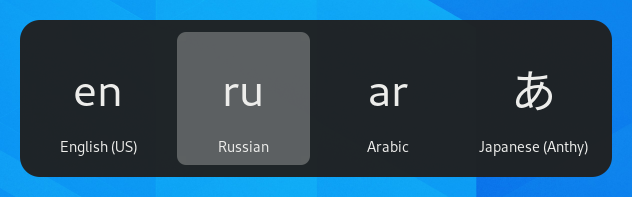Los teclados vienen en cientos de diseños diferentes para diferentes idiomas. Incluso para un solo idioma, a menudo hay varias distribuciones de teclado, como la distribución de Dvorak para inglés. Puede hacer que su teclado se comporte como un teclado con un diseño diferente, independientemente de las letras y símbolos impresos en las teclas. Esto es útil si cambia a menudo entre varios idiomas.
-
Abra la vista general de actividades y comience a escribir Configuración.
-
haga Clic en Configuración.
-
Haga clic en Teclado en la barra lateral para abrir el panel.
-
Haga clic en el botón + en la sección Fuentes de entrada, seleccione el idioma que está asociado con el diseño, luego seleccione un diseño y presione Agregar.
Si hay varias cuentas de usuario en su sistema, hay una instancia separada del panel de idioma Región & para la pantalla de inicio de sesión. Haga clic en el botón Pantalla de inicio de sesión en la parte superior derecha para alternar entre las dos instancias.
Algunas variantes de distribución de teclado poco utilizadas no están disponibles de forma predeterminada al hacer clic en el botón+. Para que también estén disponibles esas fuentes de entrada, puede abrir una ventana de terminal presionando Ctrl + Alt + T y ejecutar este comando:
gsettings set org.gnome.Desktop.fuentes de entrada mostrar todas las fuentes verdadero
Algunos idiomas ofrecen algunas opciones de configuración adicionales. Puede identificar esos idiomas porque tienen un icono junto a ellos. Si desea acceder a estos parámetros adicionales, seleccione el idioma de la lista de fuentes de entrada y un nuevo botón
le dará acceso a la configuración adicional.
Cuando utiliza varios diseños, puede elegir que todas las ventanas usen el mismo diseño o establecer un diseño diferente para cada ventana. Usar un diseño diferente para cada ventana es útil, por ejemplo, si está escribiendo un artículo en otro idioma en una ventana de procesador de textos. Su selección de teclado se recordará para cada ventana a medida que cambie de una ventana a otra. Presione el botón Opciones para seleccionar cómo desea administrar varios diseños.
La barra superior mostrará un identificador corto para el diseño actual, como en para el diseño estándar en inglés. Haga clic en el indicador de diseño y seleccione el diseño que desea utilizar en el menú. Si el idioma seleccionado tiene ajustes adicionales, se mostrarán debajo de la lista de diseños disponibles. Esto le da una visión general rápida de su configuración. También puede abrir una imagen con la distribución de teclado actual como referencia.
La forma más rápida de cambiar a otro diseño es utilizando los Atajos de teclado de Origen de entrada. Estos accesos directos abren el selector de fuente de entrada, donde puede avanzar y retroceder. De forma predeterminada, puede cambiar a la siguiente fuente de entrada con Super+Espacio y a la anterior con Shift+Super+Espacio. Puede cambiar estos atajos en la configuración del teclado en Atajos de teclado ▸ Personalizar atajos ▸ Escribir.